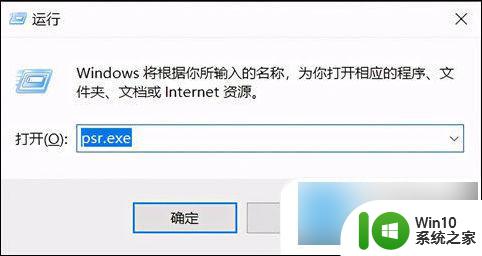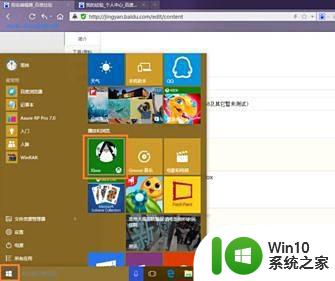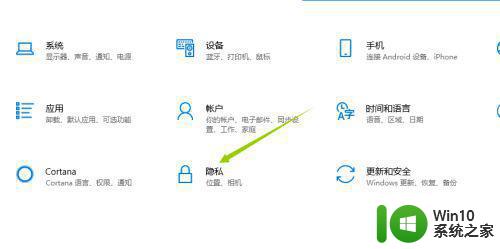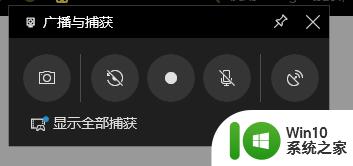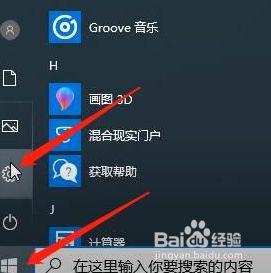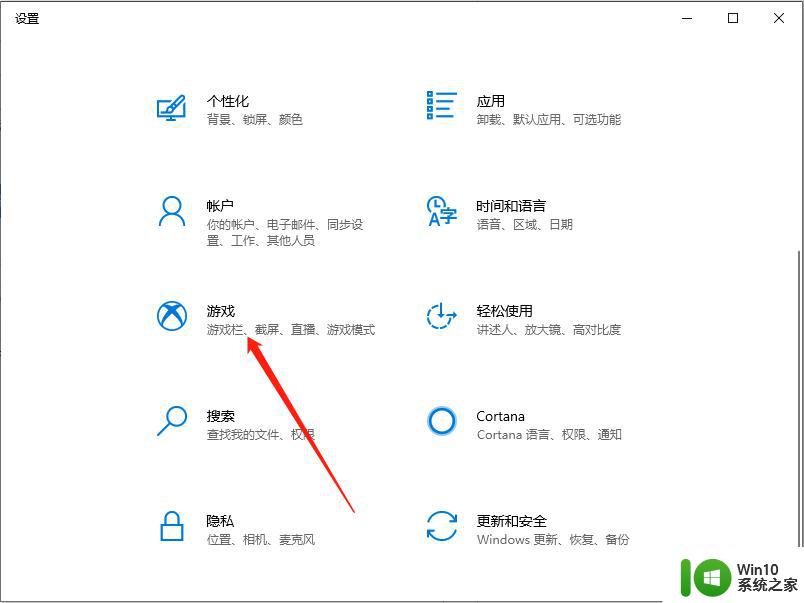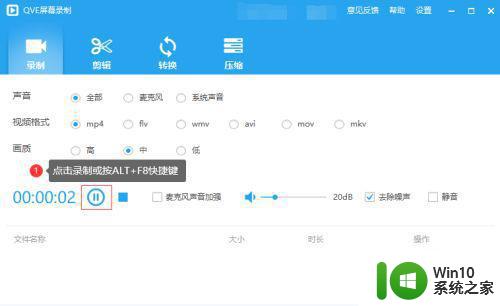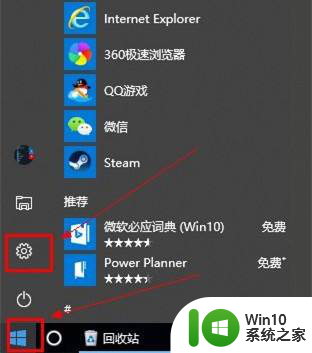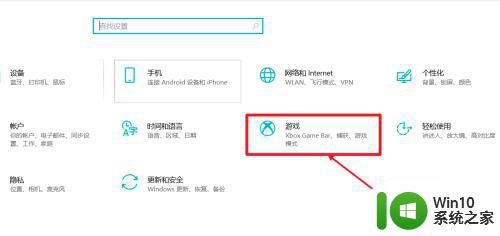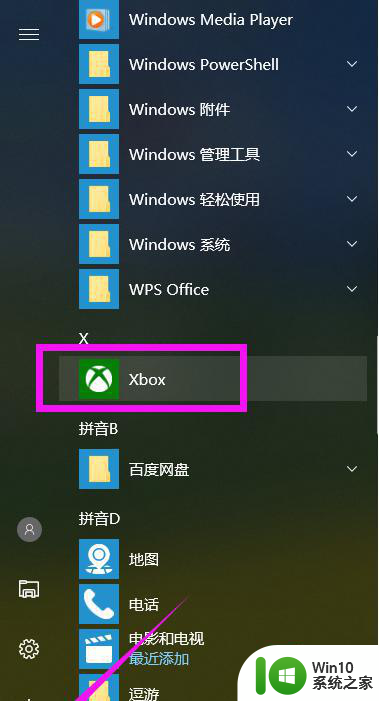教你使用win10自带录屏软件录制视频 win10自带录屏功能录制视频的步骤
教你使用win10自带录屏软件录制视频,如今随着科技的飞速发展,录制视频已经成为人们生活中不可或缺的一部分,而对于使用Windows 10操作系统的用户来说,幸运的是他们可以利用系统自带的录屏软件来轻松录制自己想要的视频。这个自带的录屏功能不仅操作简单,而且功能强大,能够满足用户各种录制视频的需求。接下来我们就来一起探索一下Win10自带录屏软件录制视频的步骤。
具体方法如下:
1、在【开始】里找到Xbox,打开它,以确认你的系统里是否带有Xbox。
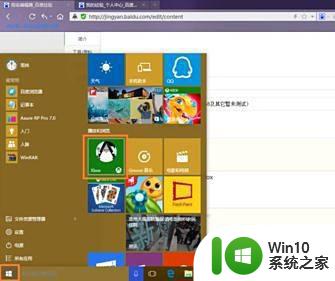
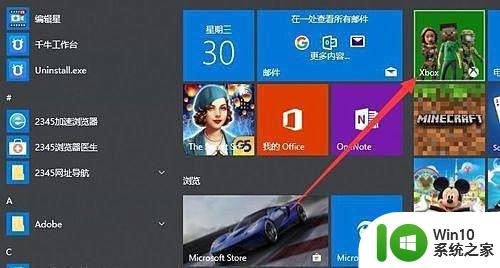
2、打开你所要被录制的软件,做好录制的准备。这里小编就以要录制一段浏览器操作过程的视频为例,因此在这里我打开了浏览器。
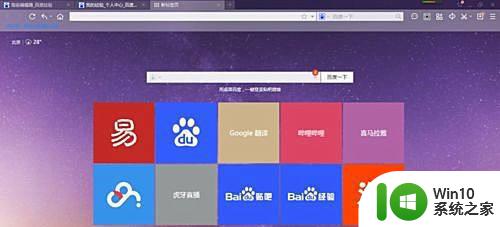
3、随后按下键盘快捷键 win+G ,便能召唤出如图的窗口。
左一为Xbox召唤键,左三为屏幕截图,左四为录制开始键,左五为录制设置键。点击录制开始键便能开始录制。

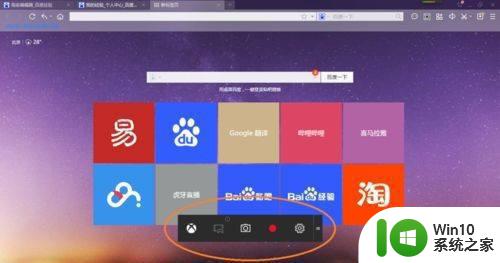
4、开始录制时可能会弹出如下窗口。因为该功能为Xbox自带且定位为游戏录制功能,因此它可能会让你确定被录制软件是否为游戏。此时你只需确认即可。
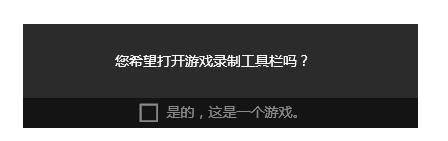
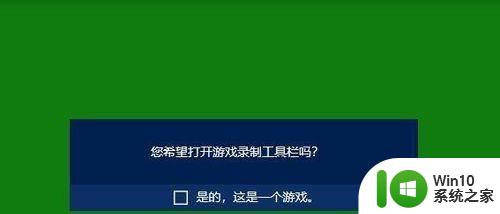
5、确认后现在即开始录制了。录制过程中窗口会自动最小化,录制完成时只需在此使用win+G快捷键召唤小窗口。再点击红色方块即可停止录制。

6、只需打开Xbox------>游戏DVR。即可见到自己录制的视频,单击它便能观看并浏览其详细内容。还能进行剪辑、重命名、浏览其存放位置等操作。
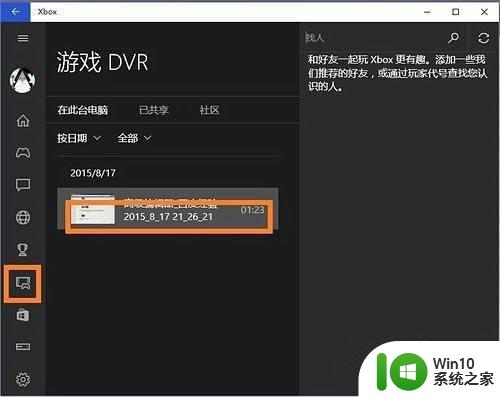
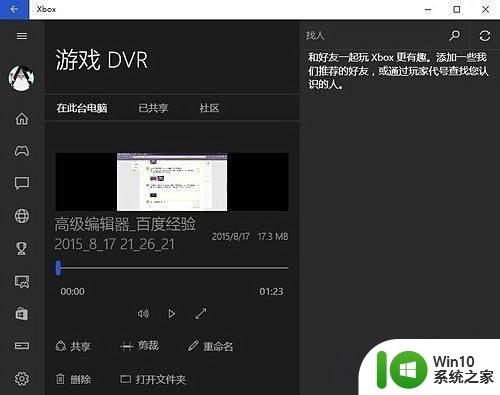
以上就是使用win10自带录屏软件录制视频的全部内容,如果你遇到这种情况,请按照小编提供的方法解决,我们希望这篇文章能够对你有所帮助。